Чтобы составить таблицу, вы можете:
Создайте пустой объект Table с помощью конструктора mlreportgen.ppt.Table без аргументов. Затем добавьте объекты TableRow к объекту Table и добавьте объекты TableEntry к объектам TableRow.
Создайте пустой объект Table с помощью конструктора mlreportgen.ppt.Table, задав количество столбцов.
Создайте объект Table, строки и столбцы которого заполняются значениями, которые вы задаете в конструкторе. Можно задать двумерный числовой массив или двумерный массив ячеек чисел, векторов символов и объектов Paragraph. Можно также использовать комбинацию этих видов значений.
Для примера составления таблицы путем добавления строк таблицы к пустой таблице смотрите mlreportgen.ppt.TableRowmlreportgen.ppt.Table
Можно задать имя стиля таблицы для общего вида таблицы, такой как таблица, которая заштриховывает переменные строки. Можно установить свойство StyleName объекта Table к имени стиля таблицы.
Шаблон PowerPoint® должен содержать экземпляр стиля таблицы для вас, чтобы использовать его в программе API PPT. Чтобы перечислить экземпляры стилей таблицы в вашем шаблоне, используйте getTableStyleNames.
import mlreportgen.ppt.* %% Create a new presentation and open it slides = Presentation('myPrsentation'); open(slides); %% Print out all table styles and %% their universally unique identifiers (UUID) pptStyles = getTableStyleNames(slides); fprintf('Available table styles:\n'); for i = 1:length(pptStyles) fprintf(' Style name: ''%s''\n', pptStyles{i,1}); fprintf(' UUID: ''%s''\n', pptStyles{i,2}); end %% Close the presentation close(slides);
Каждый возвращенный стиль имеет имя и ID. Можно использовать имя или ID со свойством Style. Используйте ID, когда имя сможет отличаться на основе локали.
Available table styles:
Style name: 'Medium Style 2 - Accent 1'
UUID: '{5C22544A-7EE6-4342-B048-85BDC9FD1C3A}'
Style name: 'Light Style 1'
UUID: '{9D7B26C5-4107-4FEC-AEDC-1716B250A1EF}'
Style name: 'Light Style 1 - Accent 1'
UUID: '{3B4B98B0-60AC-42C2-AFA5-B58CD77FA1E5}'
Style name: 'Light Style 1 - Accent 2'
UUID: '{0E3FDE45-AF77-4B5C-9715-49D594BDF05E}'Если имя стиля, который вы хотите использовать, не имеет экземпляра, создает тот.
Создайте понижение в своем шаблоне PowerPoint.
В понижении составьте таблицу.
Примените стили, которые вы хотите использовать в своей программе для таблицы. Применение стиля создает экземпляр стиля в шаблоне.
Удалите понижение, и сохраните и закройте шаблон.
Этот пример показывает, как отформатировать таблицу с помощью стиля таблицы.
import mlreportgen.ppt.* %% Create a new presentation and add two slides to it slides = Presentation(); add(slides,'Title and Content'); add(slides,'Title and Content'); %% Save the two content placeholders named 'Content' in an array. %% Replace the first content placeholder with a 5x5 table and %% apply a table style to it. contents = find(slides,'Content'); tbl = replace(contents(1),Table(magic(5))); tbl.StyleName = 'Medium Style 2 - Accent 1' %% Replace the second content placeholder with a 10x10 table and %% apply a different table style. %% Generate the presentation and open it. tbl = replace(contents(2),Table(magic(10))); tbl.StyleName = 'Medium Style 2 - Accent 2' close(slides); if ispc winopen(slides.OutputPath); end
Этот код создает презентацию PowerPoint, которая имеет два слайда. Каждое понижение содержит таблицу, и каждой таблице применились к различному стилю таблицы оно.
Можно задать местоположение (верхние левые координаты X и Y), высота и свойства ширины таблицы. Когда вы добавляете таблицу в представление программно, PowerPoint использует те свойства, если все табличное содержимое помещается в таблицу. Когда вы заменяете TablePlaceholder или ContentPlaceholder с таблицей, PowerPoint приспосабливает таблицу в месте заполнителя и размерностях.
Можно задать форматирование значения по умолчанию для содержимого таблицы, столбца, строки таблицы и записи таблицы. Форматирование записи таблицы более приоритетно по сравнению с форматированием, вы задаете для столбца или для строки таблицы. Форматирование строки таблицы более приоритетно по сравнению с табличным форматированием.
Можно задать эти параметры форматирования по умолчанию для содержимого объекта Table.
Форматирование объекта Table | Объект формата | Свойство формата |
|---|---|---|
Стиль таблицы от шаблона Используйте шаблон PowerPoint, чтобы задать форматирование стиля таблицы. Создайте экземпляр стиля в вашем шаблоне. | нет данных |
|
BackgroundColor |
|
|
Форматирование столбца |
|
|
Выравнивание по вертикали содержимого ячейки таблицы |
|
|
Семейство шрифтов |
|
|
Семейство шрифтов для комплексных скриптов, чтобы обработать локали |
|
|
'FontSize' |
|
|
FontColor |
|
|
Верхняя левая x-координата таблицы | нет данных |
|
Верхняя левая y-координата таблицы | нет данных |
|
Таблица width | нет данных |
|
Табличная высота | нет данных |
|
Чтобы задать форматирование значения по умолчанию для содержимого объекта TableRow, используйте свойство Style с этими объектами формата.
Форматирование объекта TableRow | Объект формата | Свойство формата |
|---|---|---|
BackgroundColor |
| нет данных |
Выравнивание по вертикали содержимого ячейки таблицы |
| нет данных |
Семейство шрифтов |
| нет данных |
Семейство шрифтов для комплексных скриптов |
| нет данных |
'FontSize' |
| нет данных |
TextColor |
| нет данных |
Полужирный |
| нет данных |
Курсив |
| нет данных |
Забастовка |
| нет данных |
Подчеркивание |
| нет данных |
BackgroundColor |
| нет данных |
Чтобы задать форматирование значения по умолчанию для содержимого объекта TableEntry, используйте эти параметры форматирования.
Форматирование объекта TableEntry | Объект формата | Свойство формата |
|---|---|---|
BackgroundColor |
|
|
ColumnWidth |
| нет данных |
Выравнивание по вертикали содержимого ячейки таблицы |
|
|
Семейство шрифтов |
|
|
Семейство шрифтов для комплексных скриптов, чтобы обработать локали |
|
|
TextColor |
|
|
'FontSize' |
|
|
Полужирный |
| нет данных |
Курсив |
| нет данных |
Забастовка |
| нет данных |
Подчеркивание |
| нет данных |
Чтобы получить доступ к строке в таблице, используйте метод mlreportgen.ppt.Table.row. Задайте объект Table и количество строки, к которой вы хотите получить доступ. Например, чтобы получить доступ к объекту TableRow для второй строки myTable, используйте:
myTable = Table(magic(5)); row2 = row(myTable,2);
Чтобы получить доступ к записи в таблице, используйте метод mlreportgen.ppt.Table.entry. Задайте объект Table и количество строки и количество столбца, к которому вы хотите получить доступ. Например, чтобы получить доступ к объекту TableEntry для третьей записи во второй строке myTable, используйте:
myTable = Table(magic(5)); entry3row2 = entry(myTable,2,3);
Также можно получить доступ к строке таблицы при помощи свойства Children объекта Table. Можно получить доступ к записи таблицы при помощи свойства Children объекта TableRow. Например, чтобы получить доступ к третьей записи во второй строке myTable:
myTable = Table(magic(5)); entry3row2 = myTable.Children(2).Children(3);
Чтобы отформатировать столбец в таблице, используйте один или несколько объектов mlreportgen.ppt.ColSpec. Создайте объект ColSpec для каждого столбца, что вы хотите отформатировать и задать форматирование для каждого объекта ColSpec. Затем задайте массив объектов ColSpec и использования это со свойством ColSpecs объекта Table.
Спецификация формата для строки таблицы более приоритетна по сравнению со спецификацией формата для столбца.
import mlreportgen.ppt.* slidesFile = 'myColSpecs.pptx' slides = Presentation(slidesFile); add(slides,'Title and Content'); t = Table(magic(12)); t.Style = {HAlign('center')}; colSpecs(2) = ColSpec('1.5in'); colSpecs(1) = ColSpec('1.5in'); colSpecs(1).BackgroundColor = 'red'; colSpecs(2).BackgroundColor = 'green'; t.ColSpecs = colSpecs; t.row(2).Style = {VAlign('bottom')}; t.row(2).BackgroundColor = 'tan'; t.entry(2,3).FontColor = 'red'; t.entry(2,3).FontSize = '30pt'; replace(slides,'Content',t); close(slides); if ispc winopen(slides.OutputPath); end
Когда вы создаете объект ColSpec, можно задать ширину столбца в конструкторе. Например:
myColSpec = ColSpec('3in');ColSpec. Вы задаете другие свойства форматирования объекта ColSpec, такие как BackgroundColor.Если вы используете API PPT, чтобы задать стиль таблицы кроме значения по умолчанию, необходимо знать имена стилей таблицы в шаблоне PowerPoint. Можно просмотреть имя в PowerPoint или использовании API PPT.
В PowerPoint выберите View> Slide Master.
В размещении понижения, которое имеет таблицу, нажмите Table (или где угодно в том заполнителе). На вкладке Insert нажмите Table.
Составьте пустую таблицу в размещении понижения.
Панель Table Styles появляется. Чтобы видеть имя стиля таблицы, наведите на изображение стиля таблицы.
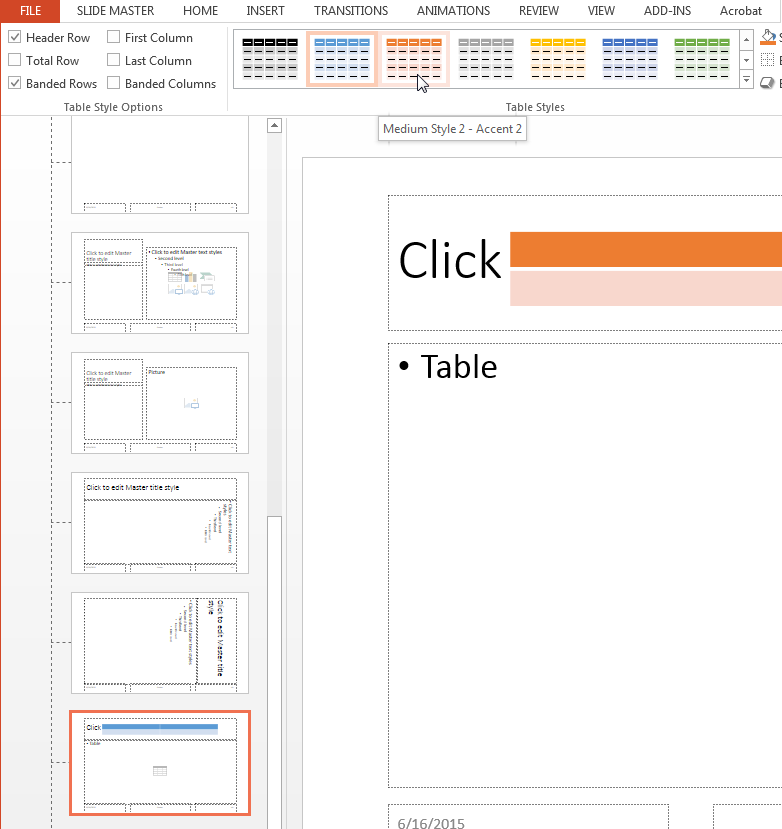
Чтобы видеть, что имена стиля таблицы используют API PPT, используйте метод getTableStyleNames с объектом mlreportgen.ppt.Presentation. Вывод в этом примере показывает только первые два из многих стилей таблицы в шаблоне по умолчанию.
import mlreportgen.ppt.* slides = Presentation('myPlaceholderPresentation'); getTableStyleNames(slides)
ans =
'Medium Style 2 - Accent 1' '{5C22544A-7EE6-4342-B048-85BDC9FD1C3A}'
'Light Style 1' '{9D7B26C5-4107-4FEC-AEDC-1716B250A1EF}'
Чтобы использовать имя стиля таблицы с API PPT, можно использовать или имя или числовой идентификатор.
mlreportgen.ppt.ColSpec | mlreportgen.ppt.ColWidth | mlreportgen.ppt.Table | mlreportgen.ppt.TableEntry | mlreportgen.ppt.TablePlaceholder | mlreportgen.ppt.TableRow